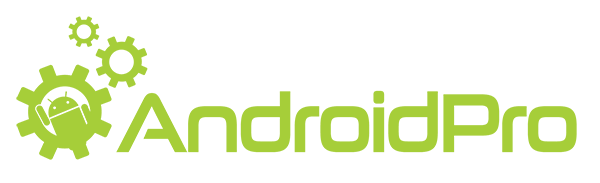O Android SDK ou Kit de Desenvolvimento de Software para Android é um pacote com diversas ferramentas utilizadas pelo Android Studio e pelos desenvolvedores Android, incluindo componentes como o SDK Tools, Build Tools e o Platform Tools.
Mas, você sabe o que é o Android SDK e para que serve esses componentes? Não?
Isso é muito preocupante, pois todo desenvolvedor Android deve entender e conhecer o ambiente que está trabalhando. Isso é essencial se você quer ser um ótimo profissional na área de desenvolvimento Android.
Então, continue lendo este artigo para entender tudo sobre o Android SDK, seus componentes e como usa-los:
O que é o Android SDK?
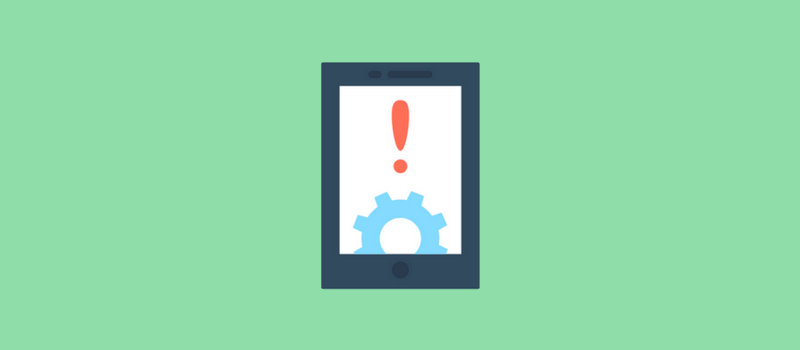
O Kit de Desenvolvimento de Software parta Android permite aos desenvolvedores criarem aplicativos para a plataforma Android de forma nativa. O Android SDK inclui projetos de exemplo com código-fonte, ferramentas de desenvolvimento, emuladores e bibliotecas necessárias para criar os aplicativos Android.
Os aplicativos são escritos usando a linguagem de programação Java e executados na ART e Dalvik, máquinas virtuais personalizadas e projetadas para rodar dentro dos dispositivos Android que funcionam em cima de um kernel Linux.
Toda vez que o Google lança uma nova versão do Android, um SDK correspondente também é lançado. Para poder desenvolver aplicativos com os recursos mais recentes, os desenvolvedores devem baixar e instalar o SDK de cada versão da plataforma.
Embora as ferramentas do SDK podem ser usadas por linha de comando, o método mais comum é usar um ambiente de desenvolvimento integrado (IDE). A IDE recomendada é o Android Studio, ferramenta oficial do Google para desenvolvimento Android.
O Android Studio fornece uma interface gráfica que permite aos desenvolvedores executar tarefas de desenvolvimento mais rapidamente. Como os aplicaivos Android são desenvolvidos em Java, você deve ter o Java Development Kit (JDK) instalado.
Para preparar de forma completa seu ambiente de desenvolvimento Android, veja aqui como instalar o Android Studio e suas ferramentas.
Como já mencionado no começo deste artigo, o Android SDK inclui diversos componentes que ajudam o desenvolvedor Android a criarem seus aplicativos.
Vamos ver nos próximos tópico um pouco de cada um desses componentes e suas ferramentas.
SDK Tools
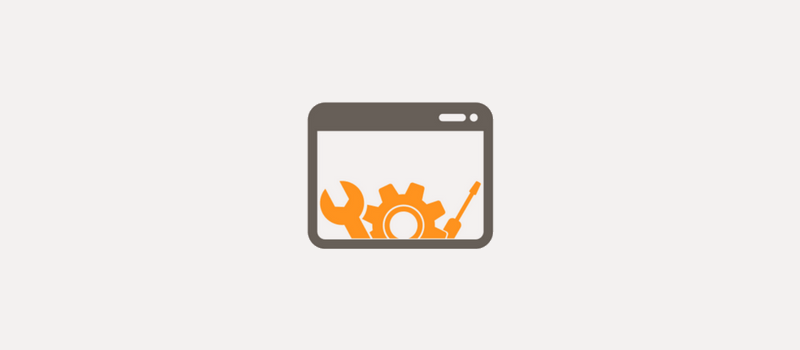
O SDk Tools vem instalado com o pacote inicial do Android SDK e são periodicamente atualizados. As ferramentas do SDK Tools já vêm por padrão, configuradas para serem utilizadas dentro do Android Studio.
As ferramentas mais importantes incluem o Android SDK Manager, o AVD Manager, o emulador e o Dalvik Debug Monitor Server.
Veja abaixo um breve resumo de algumas das ferramentas e como usa-las.
Android Virtual Device Manager
O AVD Manager fornece uma interface gráfica na qual você pode criar e gerenciar dispositivos virtuais Android (AVDs) que são executados no Android Emulator.
Executando o AVD Manager:
- No Android Studio, selecione Tools > Android > AVD Manager.
- Ou, clique no ícone do AVD Manager
 na barra de ferramentas.
na barra de ferramentas.
Android Emulator
Uma ferramenta de emulação de dispositivo baseada no QEMU que você pode usar para debugar e testar seus aplicativos em um ambiente real de execução do Android.
Você pode utilizar via linha de comando conforme exemplos abaixo:
- Iniciar um emulador:
emulator -avd <avd_name> [<options>]
- Listar emuladores disponiveis:
emulator -list-avds
mksdcard
Ajuda a criar uma imagem de disco que você pode usar com o emulador, para simular a presença de um cartão de armazenamento externo (como um cartão SD).
Via linha de comando:
- Criar um sdcard:
mksdcard -l <label> <size> <file>
- Utilizar um sdcard criado:
emulator -sdcard <file>
Hierarchy Viewer
Fornece uma representação visual da hierarquia de Views de um layout com informações de desempenho para cada nó do layout e uma exibição ampliada da tela para examinar de perto os pixels em seu layout.
Para iniciar a ferramenta, siga um destes procedimentos:
- No Android Studio, escolha Tools > Android > Android Device Monitor ou clique em Android Device Monitor
 na barra de ferramentas. Clique em Open Perspectives
na barra de ferramentas. Clique em Open Perspectives  e selecione Hierarchy View.
e selecione Hierarchy View. - No diretório tools/ do SDK, digite:
monitor
SDK Manager
Permite gerenciar os pacotes do SDK, como plataformas instaladas e imagens do sistema.
Para abrir o SDK Manager, clique em Tools > Android > SDK Manager ou clique em SDK Manager  na barra de ferramentas.
na barra de ferramentas.
sqlite3
Permite acessar os arquivos de dados do SQLite criados e usados por aplicativos do Android.
Para usar sqlite3 via linha de comando dentro do emulador:
- Digite o seguinte comando:
adb [-d|-e|-s {<serialNumber>}] shell - A partir do shell remoto, inicie a ferramenta sqlite3 digitando o seguinte comando:
sqlite3
Android Monitor
O Android Monitor está integrado ao Android Studio e fornece monitores de log, memória, CPU, GPU e rede para debug e análise de aplicativos.
adb
O Android Debug Bridge (adb) é uma ferramenta de linha de comando versátil, que permite que você se comunique com uma instância de emulador ou dispositivos conectados ao Android. Também fornece acesso ao shell do dispositivo.
Via linha de comando:
- Consultando dispositivos:
adb devices
- Conectando diretamente via IP:
adb connect device_ip_address
- Derrubando o servidor:
adb kill-server
Android Device Monitor
O Android Device Monitor é uma ferramenta autônoma que fornece uma interface gráfica para várias ferramentas de debug e análise de aplicativos do Android.
Para iniciar a ferramenta, siga um destes procedimentos:
- No Android Studio, escolha Tools > Android > Android Device Monitor ou clique em Android Device Monitor
 na barra de ferramentas. Clique em Open Perspectives
na barra de ferramentas. Clique em Open Perspectives  e selecione Hierarchy View.
e selecione Hierarchy View. - No diretório tools/ do SDK, digite:
monitor
Dalvik Debug Monitor Server
Permite debugar os aplicativos do Android de forma integrada ao Android Studio.
Para usá-lo, inicie o Android Device Monitor e clique no botão do menu DDMS. O DDMS funciona tanto com o emulador como com um dispositivo conectado. Se ambos estiverem conectados e executados simultaneamente, o DDMS conectará por padrão no emulador.
Systrace
Permite analisar a execução de seu aplicativo no contexto de processos do sistema, para ajudar a diagnosticar problemas de exibição e desempenho.
Para utilizar vá em:
- No Android Studio, abra um projeto de aplicativo Android.
- Abra o Device Monitor selecionando Tools > Android > Android Device Monitor.
- Na guia Devices, selecione o dispositivo desejado.
- Clique no ícone Systrace
 na parte superior do painel Devices para configurar o rastreamento.
na parte superior do painel Devices para configurar o rastreamento. - Defina as opções de rastreamento e clique em OK para iniciar o rastreamento.
traceview
Fornece um visualizador gráfico para logs de execução salvos pelo seu aplicativo.
Para executar o Traceview e visualizar os arquivos de rastreamento:
- Inicie o Android Device Monitor.
- Na barra de ferramentas do Android Device Monitor, clique em DDMS e selecione um processo.
- Clique no ícone Start Method Profiling para iniciar.
- Após a conclusão, clique no ícone Stop Method Profiling para exibir o rastreamento.
Tracer for OpenGL ES
Permite capturar comandos do OpenGL ES e imagens quadro a quadro para ajudá-lo a entender como seu aplicativo está executando os gráficos.
Para executar o Tracer no Device Monitor:
- Inicie a ferramenta Android Device Monitor.
- Ative a perspectiva do Tracer selecionando Window > Open Perspective…
- Selecione Tracer for OpenGL ES e clique em OK.
Build Tools
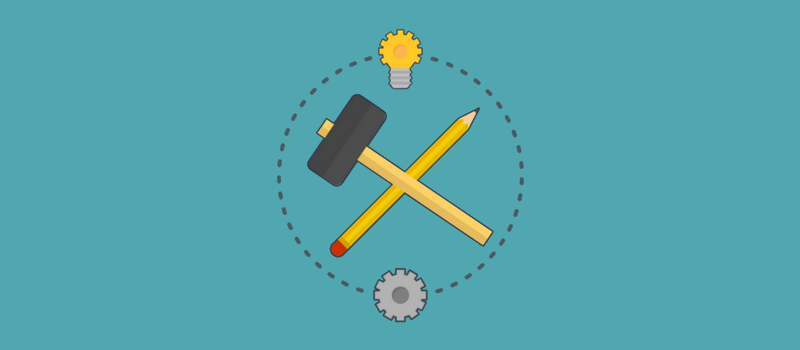
O SDK Build Tools é um componente do Android SDK necessário para a criação de aplicativos Android. Ele está instalado no diretório <sdk>/build-tools/.
Você deve sempre manter o Build Tools atualizado baixando a versão mais recente usando o Android SDK Manager. Por padrão, o SDK do Android usa a versão mais recente baixada das ferramentas de compilação.
Se seus projetos dependem de versões mais antigas do Build Tools, o SDK Manager permite que você baixe e mantenha versões separadas das ferramentas para uso em seus projetos.
apksigner
Assina os APKs e verifica se as assinaturas estão corretas em todas as versões da plataforma que um determinado APK suporta.
A sintaxe para assinar um APK usando a ferramenta apksigner é a seguinte:
apksigner sign --ks keystore.jks | --key key.pk8 --cert cert.x509.pem [signer_options] app-name.apk
JOBB
Permite que você crie arquivos APK de expansão criptografados e não criptografados em formato Opaque Binary Blob (OBB).
Veja mais detalhes aqui.
ProGuard
Reduz, otimiza e ofusca seu código removendo códigos não utilizados e renomeando as classes, campos e métodos com nomes semanticamente obscuros.
Para utiliza-lo, basta configurar o o arquivo build.gradle:
android {
buildTypes {
release {
minifyEnabled true
proguardFiles getDefaultProguardFile(‘proguard-android.txt'),
'proguard-rules.pro'
}
}
...
}
zipalign
Otimiza os arquivos APK, garantindo que todos os dados não compactados começem com um alinhamento específico relativo ao início do arquivo.
- Para alinhar um APK:
zipalign [-f] [-v] <alignment> infile.apk outfile.apk
- Para confirmar o alinhamento de existing.apk:
zipalign -c -v <alignment> existing.apk
Draw 9-patch
Permite criar facilmente uma imagem do tipo NinePatch usando um editor visual. O editor também exibe versões esticadas da imagem e destaca a área em que o conteúdo é permitido.
etc1tool
Um utilitário que permite codificar imagens PNG para o padrão de compressão ETC1 e decodificar imagens compactadas ETC1 de volta para PNG.
etc1tool infile [--help | --encode | --encodeNoHeader | --decode] [--showDifference diff-file] [-o outfile]
Platform Tools
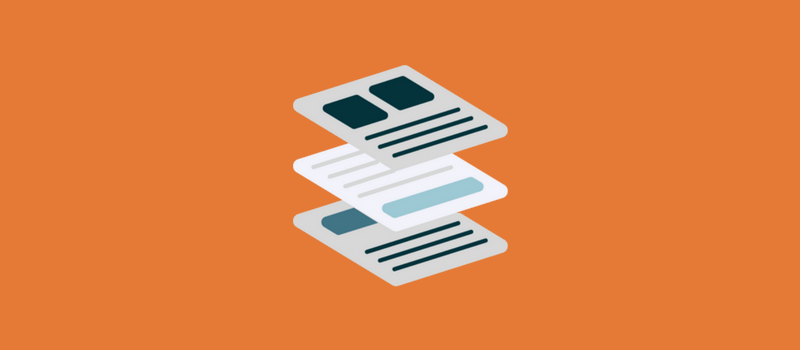
As Platform Tools são normalmente atualizadas sempre que você instala uma nova plataforma da SDK. Cada atualização das ferramentas da plataforma é compatível com versões anteriores também.
Normalmente, você usa diretamente apenas uma das ferramentas da plataforma: a Debug Bridge do Android (adb).
As outras ferramentas, como aidl, aapt, dexdump e dx, são normalmente chamadas pelas ferramentas de compilação do Android, então você raramente precisa invocar essas ferramentas diretamente.
O Android SDK fornece ferramentas de linha de comando adicionais que podem ser acessadas por meio do adb, como bmgr e logcat.
bmgr
Uma ferramenta de linha de comando que você pode usar para interagir com o Gerenciador de backup em dispositivos Android que suportam API de nível 8 ou superior.
logcat
Fornece um mecanismo para coletar e visualizar a saída dos logs de debug do sistema.
Você pode executar o logcat como um comando do adb ou diretamente em um prompt de shell do seu emulador ou dispositivo conectado.
Para visualizar a saída do registro usando o adb, acesse o diretório platform-tools/ do seu SDK e execute:
adb logcat
Você pode criar uma conexão via shell para um dispositivo e executar:
adb shell logcat
No geral, Android SDK fornece um ambiente de desenvolvimento rápido e confiável para aqueles que querem desenvolver aplicaivos Android. Você não precisa se preocupar em baixar e configurar o Android SDK, pois quando você prepara seu ambiente de desenvolvimento utilizando o Android Studio ele já vem junto e funcionando com a IDE.
Gostou do conteúdo sobre o Android SDK?
Se você quiser aprender ainda mais sobre Desenvolvimento Android, e fazer aplicativos como um dev profissional, dá uma olhada nesse Treinamento Completo que foi preparado para te dar todos os passos que você precisa saber para começar a desenvolver aplicativos de verdade!
E não se esqueça: Compartilhe esse artigo com seus amigos e qualquer dúvida deixe nos comentários aqui em baixo 😉